توضیحات
آموزش نرمافزار Word 2016 پرند
بستهی آموزش Word 2016 پرند حاوی دوره کامل مباحث آموزشی طبقهبندی شده در سه دوره مقدماتی، متوسط و پیشرفته است و به همراه آن نسخه کامل نرمافزار Word 2016 نیز ارائه شده است.
سرفصلهای آموزش Word 2016
مباحث دورهی مقدماتی آموزش Word 2016
۱ – ورود به برنامه
مقدمه – محیط عمومی برنامه
۲ – ایجاد و ذخیره اسناد
ایجاد یک سند جدید – ذخیره یک سند – فرمت های ذخیره اسناد – باز کردن یک سند
۳ – حالتهای نمایش اسناد
حالتهای نمایش اسناد (۱) – حالتهای نمایش اسناد (۲)
۴ – ابزارهای گروه Show
ابزارهای گروه Show
۵ – تغییر بزرگ نمایی سند
تغییر بزرگنمایی سند (۱) – تغییر بزرگنمایی سند (۲)
۶ – گروه Window
مرتب سازی و تقسیم سند – کار با اسناد پهلوبهپهلو
۷ – درج متن
اصول تایپ در Word – تایپ فارسی در Word
۸ – روشهای انتخاب متن
انتخاب متن توسط ماوس – انتخاب متن توسط صفحه کلید – کاربرد کلید F8
۹ – کار با Bookmarkها
کار با Bookmarkها
۱۰ – دستورات ویرایشی
ویرایش توسط ابزارهای Ribbon – ویرایش توسط صفحه کلید و ماوس – کار با پانل Clipboard
۱۱ – مبانی جستجو و جایگزینی
کار با پانل Navigation – جستجو و جایگزینی – جستجوی پیشرفته
۱۲ – افزایش سرعت تایپ
افزایش سرعت تایپ
۱۳ – تنظیم صفحات
تغییر اندازه صفحات – تغییر جهت قرار گیری صفحات – تنظیم لبههای صفحات
۱۴ – پشتزمینه صفحات
کار با Watermarkها – تغییر رنگ پشتزمینه – درج قاب بر روی صفحات
۱۵ – سرصفحه و پاصفحه
افزودن سرصفحه و پاصفحه – ایجاد سرصفحه و پاصفحه سفارشی
۱۶ – مدیریت صفحات متنی
کار با صفحات چند ستونی – شماره گذاری خطوط
۱۷ – قالببندی کاراکترها
اصول قالببندی – قالب بندی توسط Ribbon – قالب بندی توسط کادر Font – قالب بندی توسط Mini Toolbar – تغییر نحوه نمایش کلمات
۱۸ – قالببندی پاراگرافها
اصول قالببندی پاراگرافها – ایجاد تورفتگی در پاراگرافها – درج قاب در اطراف پاراگرافها – درج فاصله میان پاراگرافها – جدا کننده خطوط و صفحات
۱۹ – بولت و شماره گذاری
بولت گذاری پاراگرافها – پاراگرافهای شمارهدار
۲۰ – آزمونهای عملی
۶ دوره آزمون عملی
مباحث دورهی متوسط آموزش Word 2016
۱ – استفاده از Tabها
مبانی کار با Tabها – نشانگرهای Tab گذاری – کار با Tab Stopها
۲ – کار با خط کشها
تغییر واحد اندازهگیری – مدیریت Tabها – تنظیم لبههای صفحات – تنظیم تو رفتگی
۳ – کار با Format Painter
کار با Format Painter
۴ – Styleها و Themeها
کار با Styleها – اصلاح و ویرایش Styleها – کار با Themeها
۵ – بررسی املا و گرامر
قابلیت بررسی املا و گرامر – بررسی املا در هنگام تایپ – بررسی دستی املا و گرامر
۶ – اصول چاپ
چاپ سریع اسناد – تنظیمات دستور Print
۷ – نمای Outline
مبانی کار با نمای Outline – ورود به نمای Outline
۸ – امکانات نمای Outline
ایجاد Heading – تغییر Level عناوین – جابجایی Topicها
۹ – کنترل نمایش عناوین
نمایش و مخفی کردن عناوین – نحوه نمایش عناوین
۱۰ – مرور اسناد طولانی
مرور اسناد طولانی
۱۱ – استفاده از Sectionها
کار با Sectionها – ایجاد Sectionها
۱۲ – کار با Hyperlinkها
کاربرد Hyperlinkها – درج Hyperlinkها – ویرایش Hyperlinkها
۱۳ – درج و ویرایش تصاویر
درج تصاویر – تنظیمات تصاویر – نقش Picture Styleها
۱۴ – کار با Drawing Canvas
ترسیم Drawing Canvas – قالب بندی Drawing Canvas
۱۵ – درج Shapeها
درج Shapeها – اصول ویرایشی Shapeها
۱۶ – ویرایش Shapeها
مرتب سازی Shapeها – نحوه اتصال Shapeها – گروه بندی Shapeها
۱۷ – کار با SmartArtها
انواع SmartArtها – درج SmartArtها
۱۸ – ویرایش SmartArtها
امکانات سربرگ Design – امکانات سربرگ Format
۱۹ – درج سایر مولفه ها
درج Drop Cap – درج جعبه متن – درج WordArt
۲۰ – آزمونهای عملی
۶ دوره آزمون عملی
مباحث دورهی پیشرفته آموزش Word 2016
۱ – درج و ویرایش چارتها
درج چارتها – ویرایش توسط سربرگ Design – کاربرد Add Chart Element – ویرایش توسط سربرگ Format
۲ – قابلیت تصحیح خودکار
ویژگی AutoCorrect – تنظیمات AutoCorrect
۳ – کار با واژه شمار
کار با واژه شمار
۴ – درج تاریخ و Symbolها
درج تاریخ و زمان – درج Symbolها
۵ – کار با معادلات
درج معادلات ریاضی – ایجاد و ویرایش معادلات
۶ – کار با جدول مندرجات
ایجاد جدول مندرجات – بهروزرسانی جدول مندرجات – افزودن متن به جدول مندرجات
۷ – قالببندی جدول مندرجات
قالببندی سریع – قالببندی پیشرفته
۸ – مقدمات کار با Index
مبانی استفاده از Index – انتخاب ورودی برای Index
۹ – ایجاد و ویرایش Index
ایجاد Index – به روزرسانی و حذف Index
۱۰ – کار با Cross-Reference
استفاده از Cross-Reference – افزودن Cross-Reference – ایجاد Cross-Reference – ساخت جدولی از Figureها
۱۱ – کار با Footnote و Endnote
استفاده از Footnote و Endnote – ایجاد Footnote و Endnote – قالببندی Footnote و Endnote
۱۲ – استفاده از Bibliography
مقدمات کار با Bibliography – افزودن Citation به سند – ایجاد Bibliography
۱۳ – ایجاد جدول
روشهای ایجاد جدول – ترسیم توسط کادر Insert Table – ترسیم دستی جدول – حرکت در میان سلولها
۱۴ – انتخاب اجزای جدول
انتخاب اجزای جدول (۱) – انتخاب اجزای جدول (۲)
۱۵ – ویرایش سلولهای جدول
ادغام و تقسیم سلولها – تنظیم ستونها و ردیفها – افزودن ستونها و ردیفها – حذف مولفههای جدول
۱۶ – قالببندی جداول
استفاده از Styleهای جدول – رنگآمیزی و تغییر قاب سلولها – ترازبندی محتویات سلولها
۱۷ – نقش ریاضیات در جداول
نقش ریاضیات در جداول
۱۸ – نوار ابزار Quick Access
سفارشیسازی – افزودن ابزارها
۱۹ – تنظیمات پیشرفته
سفارشیسازی میانبرها – تنظیمات عمومی نمایش – تغییر نحوه نمایش اعداد – محافظت از اسناد
۲۰ – آزمونهای عملی
۶ دوره آزمون عملی
محصولات آموزشی پرند
در تولید نرمافزارهای آموزشی Interactive هدف اصلی تعامل و مشارکت کاربر در طول مدت آموزش بوده تا علاوه بر تاثیر بیشتر در یادگیری، مانع خستگی فرد شود. بدین ترتیب شما در هنگام مشاهده مباحث آموزشی با انجام موارد خواسته شده در طول آموزش، شاهد پیشرفت خود خواهید بود. شرکت فنی مهندسی پرند به عنوان بنیانگذار آموزش اینتراکتیو (Interactive) در ایران با نگرشی متفاوت نسبت به مبحث آموزش اقدام به تولید نرمافزارهای آموزشی کرده است.
از ویژگیهای نرمافزارهای آموزشی شرکت پرند، استفاده از نویسندگان متخصص برای محتوای آموزشی، گویندگان حرفهای و همچنین استفاده از انیمیشن برای یادگیری راحتتر مطالب، Autorun کاربردی برای مرور سریع درسها و آزمونهای تستی و عملی برای سنجش میزان آموختهها است. شما میتوانید تمامی محصولات آموزشی پرند را از فروشگاه اینترنتی تجریشکالا تهیه کنید.
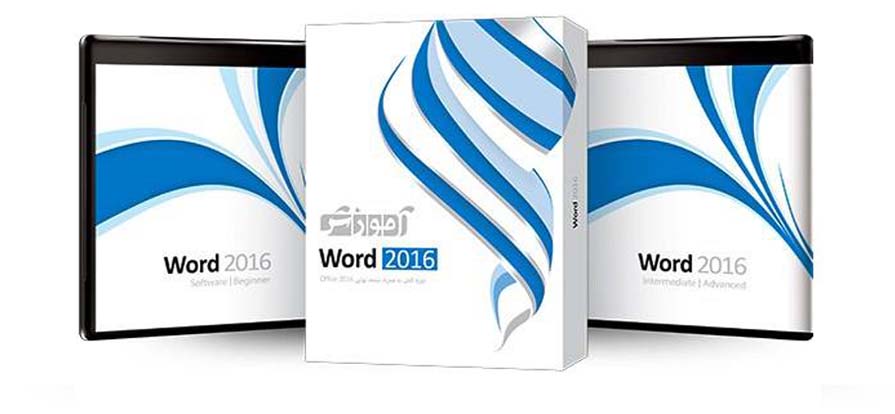


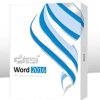
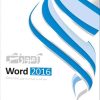

 جوایز پرند تجریش کالا[/caption]
جوایز پرند تجریش کالا[/caption]

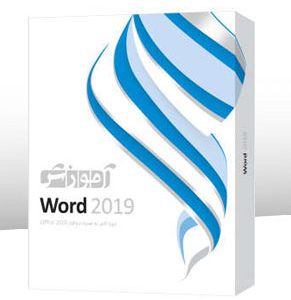
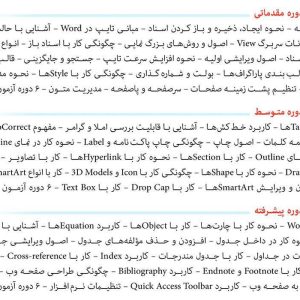
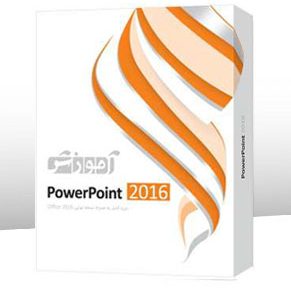
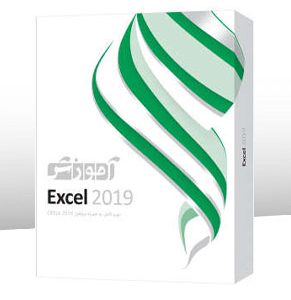
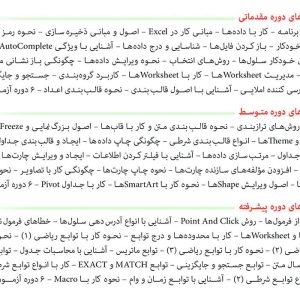
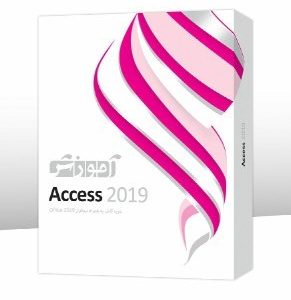
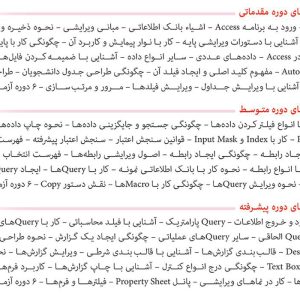
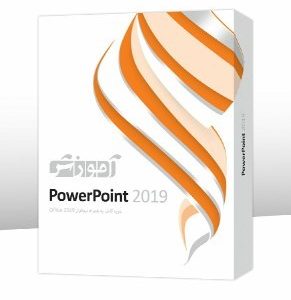
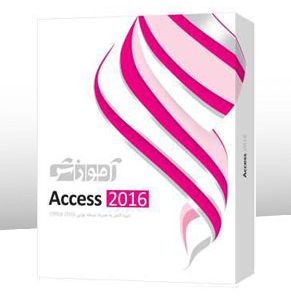
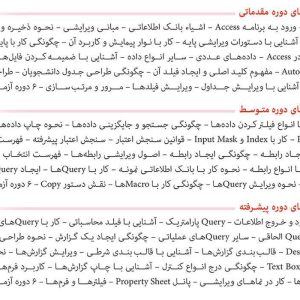

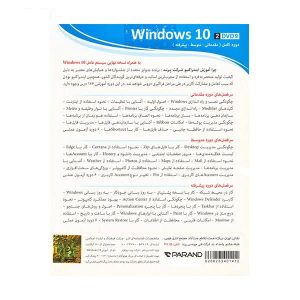
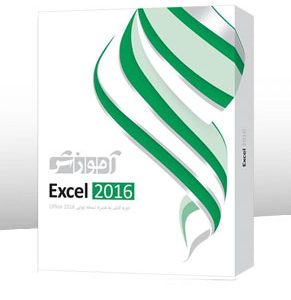
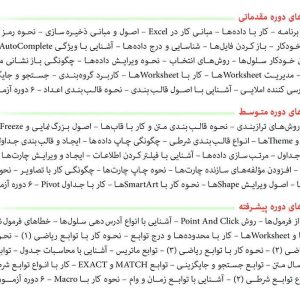
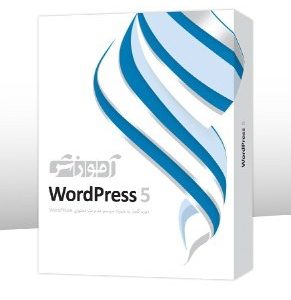




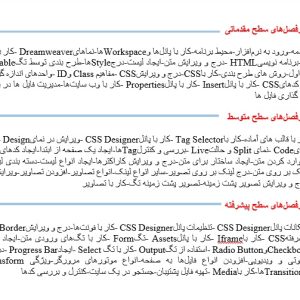
نقد و بررسیها
هنوز بررسیای ثبت نشده است.